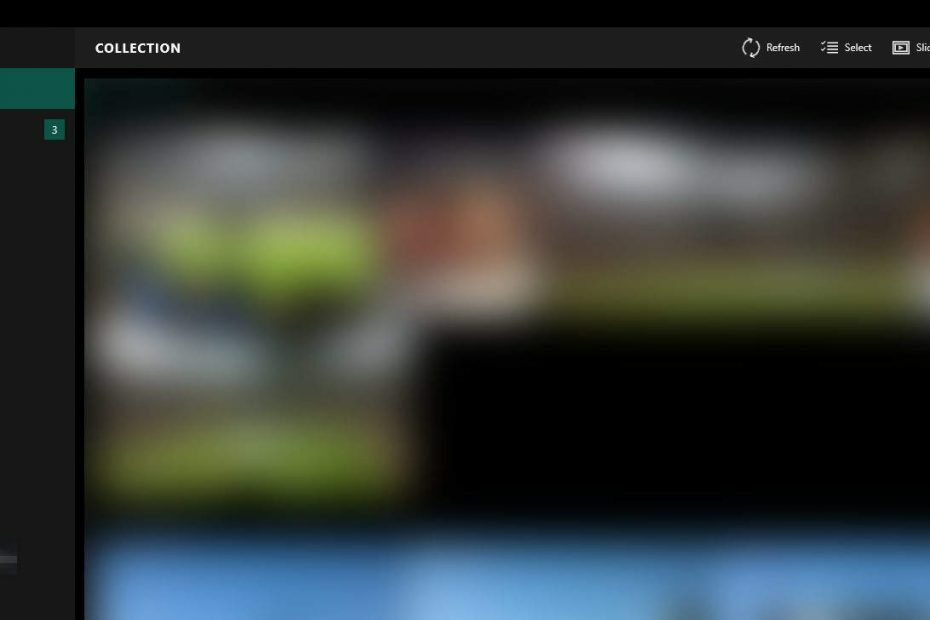- Teredo가 오류 메시지를 확인할 수 없음 수정: 타사 VPN 소프트웨어 사용, Teredo 상태 확인 또는 IP Helper 시작.
- Teredo 문제를 해결하는 방법: 다시 설치하거나 Teredo 서버에서 잘못된 값을 검색하거나 호스트 파일 항목을 확인합니다.
- Teredo를 활성화하는 방법에 유용한 다른 솔루션은 IPV6을 다시 활성화하거나 새 사용자 계정을 만드는 것입니다.
- Teredo가 작동하지 않는 문제를 당사의 솔루션으로 사라지게 만들고 PC에서 멋진 게임 세션을 즐기십시오.

이 소프트웨어는 일반적인 컴퓨터 오류를 복구하고 파일 손실, 맬웨어, 하드웨어 오류로부터 사용자를 보호하고 최대 성능을 위해 PC를 최적화합니다. 3 가지 간단한 단계로 PC 문제를 해결하고 바이러스를 제거하십시오.
- Restoro PC 수리 도구 다운로드 특허 기술 (특허 가능 여기).
- 딸깍 하는 소리 스캔 시작 PC 문제를 일으킬 수있는 Windows 문제를 찾습니다.
- 딸깍 하는 소리 모두 고쳐주세요 컴퓨터의 보안 및 성능에 영향을 미치는 문제 해결
- Restoro는 0 이번 달 독자.
Xbox One 및 Xbox One 앱의 문제 윈도우 10 사람들을 꽤 화나게 만들고 있습니다.
문제는 NAT 구성이있을 때 사용되는 것과 같은 연결을 용이하게하는 네트워크 어댑터 프로토콜 인 Teredo에 있습니다.
이 프로토콜이 비활성화되거나 수동 또는 소프트웨어에 의해 방해를 받으면 시스템에 이러한 해로운 영향을 미칠 수 있습니다.
가장 먼저 할 일은 인터넷 연결이 제대로 작동하는지 확인하는 것입니다. 이 경우에 해당하고 문제가 지속되는지 확인한 후에는 다른 솔루션을 진행할 수 있습니다.
Xbox One에서 Teredo 오류를 어떻게 수정할 수 있습니까?
Teredo는 자격이 없습니다. 메시지가 표시되면 Windows 10 PC에서 Xbox 앱을 사용할 수 없습니다. 이것은 일부 사용자에게는 큰 문제가 될 수 있으며 문제에 대해 사용자가보고 한 유사한 문제는 다음과 같습니다.
- Teredo가 터널 어댑터를 열지 못했습니다. – 이것은 Teredo의 일반적인 문제이며이를 해결하려면 Teredo 어댑터를 다시 설치해야합니다.
- Xbox 앱 서버 연결이 차단됨 – 이것은 또 다른 Teredo 관련 문제이며, 이 문제가 발생하면 레지스트리에서 Teredo가 비활성화되어 있는지 확인하십시오.
- Teredo가 서버 이름을 확인하지 못했습니다. – 때때로이 오류는 귀하의 서비스로 인해 나타날 수 있습니다. 문제를 해결하려면 IP Helper 및 기타 서비스가 실행 중인지 확인하십시오. 그렇지 않은 경우 활성화하면 문제가 해결됩니다.
- Teredo 오류 클라이언트가 관리 형 네트워크에 있습니다. 때때로이 메시지는 서버 이름 문제로 인해 나타날 수 있습니다. 그러나 명령 프롬프트를 사용하여 문제를 해결할 수 있습니다.
- Teredo가 계속 연결 해제 됨 – 이것은 Teredo의 또 다른 일반적인 문제입니다. 이를 수정하려면 호스트 파일을 확인하고 필요한 경우 업데이트하십시오.
- Teredo가 작동하지 않고 장치 관리자가 아닙니다. – 이러한 문제가 발생하는 경우 모든 터널 인터페이스에서 IPv6를 재설정하여 문제를 해결할 수 있습니다.
1. 설치된 VPN 서비스가 Teredo를 방해하는지 확인
- 열다 기기 관리자 그리고 선택 숨겨진 장치 표시.

- 접속하다 네트워크 어댑터.
- 비슷한 이름을 가진 어댑터를 제거하십시오. TAP-Windows 어댑터 V9.
- VPN 어댑터를 제거하여 Teredo 문제.
때때로 VPN 서비스가 Teredo를 방해하여 Teredo는 자격이 없습니다. 나타날 메시지.
문제를 해결하려면 PC에서 VPN 어댑터를 비활성화하고 제거하는 것이 좋습니다. 이렇게하려면이 솔루션을 사용하십시오.
PC에서 VPN을 제거한 후 문제가 해결되었는지 확인하십시오. VPN을 제거하여 문제가 해결되면 다른 VPN 소프트웨어로 전환하는 것이 좋습니다.
Private Internet Access (PIA)는 좋아하는 프로그램과 앱에 안전하게 액세스 할 수있는 최고의 VPN입니다. 위치에 상관없이이 소프트웨어를 사용하면 좋아하는 콘텐츠에 빠르고 안전하게 액세스 할 수 있습니다.
개인 인터넷 액세스를 사용하기 시작하면 IP 주소가 숨겨 지므로 개인 정보 보호와 익명 성의 혜택을 누릴 수 있습니다. 최고의 VPN 프로그램 인 PIA는 귀하의 개인 정보와 온라인 신원을 보호합니다.

개인 인터넷 액세스
개인 인터넷 액세스를 사용하여 개인 정보를 보호하고 전 세계 어디서나 인터넷에 액세스하십시오.
2. Teredo가 레지스트리에서 비활성화되어 있는지 확인하십시오.

- 열다 명령 프롬프트 (관리자) 이 줄을 실행하여 iphlpsvc:
reg 쿼리 HKLMSystemCurrentControlSetServicesiphlpsvcTeredo - 만약 Teredo 비활성화되면 다음 줄이 출력에 표시됩니다.
DisabledComponents REG_DWORD 0x8e - 다시 활성화 Teredo 이를 통해서 명령 프롬프트 선:
reg add HKLMSystemCurrentControlSetServicesTcpip6Parameters / v DisabledComponents / t REG_DWORD / d 0x0
Teredo가 레지스트리에서 비활성화 된 경우 Teredo가 자격을 부여 할 수 없음 오류가 나타날 수 있습니다.
이로 인해 문제가 발생할 수 있지만 이러한 줄을 사용하여 레지스트리를 쉽게 수정할 수 있습니다.
그런 다음 문제가 해결되었는지 확인하십시오.
레지스트리 편집기에 액세스 할 수 없습니까? 이 가이드를 읽고이 문제를 해결하십시오.
3. IP Helper가 실행 중인지 확인
- 프레스 Windows 키 + R 입력 services.msc. 이제 시작하다 또는 클릭 확인.

- 언제 서비스 창이 열리면 찾기 IP 도우미 서비스를 두 번 클릭하여 속성을 엽니 다.

- 세트 시작 유형 ...에 자동적 인 그런 다음 스타트 버튼을 눌러 서비스를 시작하십시오. 딸깍 하는 소리 대다 과 확인 변경 사항을 저장합니다.

Teredo를 사용하려면 IP Helper 서비스를 실행해야합니다. 어떤 이유로이 서비스가 사용 중지 된 경우 Teredo는 자격이 없습니다. 오류.
그러나 위에 표시된 단계에 따라이 솔루션을 사용하여 문제를 해결할 수 있습니다.
일단 시작하면 IP 도우미 서비스를 받으려면 Teredo의 문제가 완전히 해결되어야합니다.
여러 사용자가 종속 서비스의 문제로 인해 IP Helper 서비스가 시작되지 않는다고보고했습니다. 그러나 다음을 수행하여이 문제를 해결할 수 있습니다.
- 열다 서비스 창 및 두 번 클릭 IP 도우미 속성을 엽니 다.
- 언제 속성 창이 열리면 종속성 탭.
- 이제 봐 이 서비스는 다음 시스템 구성 요소에 따라 다릅니다. 부분.
- 목록을 확장하고 모든 서비스를 기록하십시오.
- 대부분의 경우 문제는 WinHTTP 웹 프록시 자동 검색 서비스이므로 먼저이 서비스를 확인하십시오.

- 이제 다시 서비스 창을 열고 이러한 서비스가 실행 중인지 확인하십시오. 그렇지 않은 경우 활성화하십시오.
- 그런 다음 시작해보십시오. IP 도우미 다시 서비스하십시오.
만약 IP 도우미 PC에서 이미 실행 중이지만 여전히 문제가있는 경우 다시 시작하고 문제가 해결되는지 확인하십시오.
여러 사용자가 둘 다 다시 시작한다고보고했습니다. IP 도우미 과 WinHTTP 웹 프록시 서비스는 좋은 시작 단계였습니다.
그 후 명령 실행은 문제를 해결 한 두 번째 단계였습니다. 이 간단한 2 단계 솔루션을 시도하고 다음을 입력하십시오. netsh 인터페이스 teredo set state type = enterpriseclient
4. Teredo 재설치
- 프레스 Windows 키 + X Win + X 메뉴를 엽니 다. 고르다 명령 프롬프트 (관리자) 또는 Powershell (관리자).

- 이제 다음 명령을 실행하십시오.
netsh 인터페이스 Teredo 설정 상태 비활성화
사용자에 따르면 때로는 수정하기 위해 Teredo는 자격이 없습니다. Teredo를 완전히 다시 설치해야합니다.
시스템 검사를 실행하여 잠재적 오류 발견

Restoro 다운로드
PC 수리 도구

딸깍 하는 소리 스캔 시작 Windows 문제를 찾습니다.

딸깍 하는 소리 모두 고쳐주세요 특허 기술 문제를 해결합니다.
Restoro Repair Tool로 PC 스캔을 실행하여 보안 문제 및 속도 저하를 일으키는 오류를 찾으십시오. 검사가 완료된 후 복구 프로세스는 손상된 파일을 새로운 Windows 파일 및 구성 요소로 대체합니다.
이를 위해서는 Teredo 서비스를 중지하고 Teredo 드라이버를 제거해야합니다. 이것은 매우 간단하며 위에 표시된 단계에 따라 수행 할 수 있습니다.
Teredo 서비스를 비활성화 한 후 다음을 수행하여 해당 드라이버를 제거해야합니다.
- 열다 Win + X 메뉴 그리고 선택 기기 관리자 목록에서.

- 언제 기기 관리자 열립니다, 이동 전망 선택 숨겨진 장치 표시 메뉴에서.

- 위치하고 있다 Teredo 에 네트워크 어댑터 섹션을 마우스 오른쪽 버튼으로 클릭하고 장치 제거. 모든 Teredo 장치에 대해이 작업을 반복합니다.

- 표시되는 모든 항목을 제거합니다. Teredo 오른쪽 클릭 메뉴에서
- PC를 다시 시작하고 다시 활성화하십시오. Teredo 이 줄에 명령 프롬프트 (관리자):
netsh 인터페이스 Teredo 설정 상태 유형 = 기본값 - 확인하십시오 아니 수동으로 설치 Teredo 터널링 의사 인터페이스 어댑터 자동으로 재설치되므로 문제가 발생할 수 있으므로
또는이 절차를 수행하는 특수 제거 소프트웨어를 사용할 수 있습니다.
사실, 소프트웨어는 흔적을 남기고 결국 혼란을 야기하는 경향이 있습니다. 디스크 공간에 부담을 주므로 처음에 Teredo를 제대로 제거했는지 확인하는 것이 좋습니다. 장소.
클릭 한 번으로 원치 않는 소프트웨어를 제거 할 수있는 훌륭한 도구 인 Iobit Uninstaller를 권장합니다. 번들 소프트웨어를 제거하려는 경우에도 훌륭하게 작동합니다.
확장 된 데이터베이스를 포함하는 Iobit Uninstaller를 사용하면 30 % 더 많은 잔여 파일과 5 배 이상 문제가있는 소프트웨어를 제거 할 수 있습니다. 악성 플러그인과 도구 모음도 제거하여이 도구로 개인 정보를 보호하십시오.
Iobit Uninstaller는보다 원활한 온라인 환경에서 탐색하려는 경우에도 좋습니다. 브라우저 알림 블록을 사용하여 성가신 팝업 알림을 끌 수 있습니다.
이 고성능 프로그램은 나머지 파일도 제거하므로 프로그램을 제거하는 것 이상을 수행합니다. 또한 Iobit Uninstaller에는 소프트웨어에 대해 사용 가능한 모든 업데이트를 알려주는 미리 알림 기능이 있습니다.
⇒ IoBit 제거 프로그램 받기
5. Teredo 서버 이름에서 잘못된 값을 확인하십시오.

- Windows 10의 기본 올바른 매개 변수: win10.ipv6.microsoft.com.
- 명령 프롬프트 줄을 사용하여 올바른 매개 변수를 확인하십시오.
netsh 인터페이스 Teredo 표시 상태 - 매개 변수가 올바르지 않으면 다음 명령 줄을 사용하여 되돌립니다.
netsh 인터페이스 Teredo 설정 상태 servername = default
계속 얻는다면 Teredo는 자격이 없습니다. 오류가 발생하면 서버 이름 값을 확인하기 만하면 문제를 해결할 수 있습니다.
이것은 매우 간단하며이 솔루션의 명령과 매개 변수를 사용하여 명령 프롬프트에서 수행 할 수 있습니다.
이러한 변경을 수행 한 후 Teredo의 문제가 해결되었는지 확인하십시오.
가이드를 확인하면 명령 프롬프트에서 작업하는 것은 정말 간단합니다!
6. 호스트 파일 항목이 문제를 일으키지 않는지 확인

- 명령 줄로 확인할 수 있습니다.
netsh 인터페이스 Teredo 표시 상태 - 메시지가 표시되면 서버 이름을 확인하지 못했습니다. 명령 줄 사용
notepad.exe c: WINDOWSsystem32driversetchosts - 메모장의 편집 / 찾기 기능을 사용하여 win10.ipv6.microsoft.com 그리고 사용 다음 찾기 나중에 삭제할 다른 항목을 찾을 때까지 기능.
사용자에 따르면 호스트 파일이 변경되면 때때로이 문제가 나타날 수 있습니다. 이 간단한 세 단계에 따라 호스트 파일을 확인할 수 있습니다.
많은 사용자가보고했습니다. 호스트 파일 편집시 액세스 거부 메시지, 이것은 보안 경고 일뿐입니다.
이전 기사 중 하나에서이 문제를 피하는 방법에 대해 설명 했으므로 확인하십시오.
7. 모든 터널 인터페이스에서 IPv6 다시 활성화
- 여기로 이동 Microsoft의 지원 페이지.
- 이제 찾아 모든 터널 인터페이스에서 IPv6 다시 활성화 클릭 다운로드.

- 파일을 다운로드 한 후 실행하고 문제가 해결되는지 확인하십시오.
문제가있는 경우 Teredo는 자격이 없습니다. 메시지가 표시되면 문제가 IPv6과 관련이있을 수 있습니다. 때때로 IPv6는 터널 인터페이스에서 비활성화되어 이러한 문제가 발생할 수 있습니다.
이 문제를 해결하려면 모든 IPv6 인터페이스를 다시 활성화 할 파일을 Microsoft에서 다운로드해야합니다. 이것은 매우 간단하며 이전에 표시된 단계를 따르기 만하면됩니다.
8. 새 사용자 계정 생성
- 프레스 Windows 키 + I 열기 위해 설정 앱.
- 설정 앱이 열리면 계정 부분.

- 왼쪽 창에서 다음으로 이동합니다. 가족 및 다른 사람.
- 오른쪽 창에서 이 PC에 다른 사람 추가.

- 고르다 이 사람의 로그인 정보가 없습니다..

- 고르다 Microsoft 계정이없는 사용자 추가.

- 원하는 사용자 이름을 입력하고 다음.

때때로 새 사용자 계정을 생성하여 문제를 해결할 수 있습니다. 이것은이 솔루션에서와 같이 다소 간단합니다.
새 계정을 만든 후 계정으로 전환하고 문제가 해결되는지 확인하십시오.
사용자 계정 컨트롤 관리에 대한 멋진 글을 작성했습니다. 확인해보세요.
문제가 해결되면 개인 파일을 새 계정으로 이동하고 이전 계정 대신 새 계정을 사용하는 것이 좋습니다.
Teredo는 자격이 없습니다. 메시지가 PC에 문제를 일으킬 수 있지만 당사의 솔루션 중 하나를 사용하여 문제를 해결할 수 있었기를 바랍니다.
 여전히 문제가 있습니까?이 도구로 문제를 해결하세요.
여전히 문제가 있습니까?이 도구로 문제를 해결하세요.
- 이 PC 수리 도구 다운로드 TrustPilot.com에서 우수 등급 (이 페이지에서 다운로드가 시작됩니다).
- 딸깍 하는 소리 스캔 시작 PC 문제를 일으킬 수있는 Windows 문제를 찾습니다.
- 딸깍 하는 소리 모두 고쳐주세요 특허 기술 문제를 해결하는 방법 (독자 전용 할인).
Restoro는 0 이번 달 독자.
자주 묻는 질문
Teredo는 자격이 없습니다. 메시지가 PC에 문제를 일으킬 수 있지만 당사의 솔루션 중 하나를 사용하여 문제를 해결할 수 있었기를 바랍니다.